电脑如何转换大小写字母
在日常使用电脑的过程中,我们常常需要进行大小写字母的转换,以适应不同的需求,而如何在键盘上快速切换大小写字母,成为了许多人关注的问题。实际上电脑键盘上的大小写切换功能是非常简便的,只需要按下Shift键即可实现。当我们需要输入大写字母时,按住Shift键同时按下相应的字母键,即可输入大写字母;当需要输入小写字母时,直接按下相应的字母键即可。这种设计使得我们在书写过程中可以轻松地切换大小写字母,提高了书写的效率与准确性。
方法如下:
1.在电脑的键盘上找到Caps Lock键,这个键是实现字母大小写切换的关键。

2.如果Caps Lock键上的指示灯是亮的话,代表是大写字母开启状态。
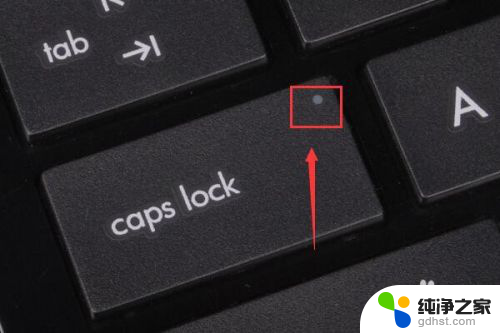
3.如果Caps Lock键上的指示灯是灭的话,代表是小写字母开启状态。
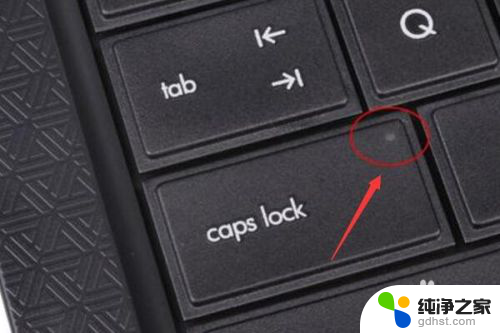
4.想要将小写字母切换成大写字母,只需单击一下Caps Lock键,让指示灯亮起来即可。

5.当然,如果想要将大写字母切换成小写字母的话。再重新单击一下Caps Lock键,让指示灯灭了,小写字母也就切换回来了。

6.如果我们是一直要输入大写字母或是小写字母的话,可选择按Caps Lock键;但若我们只是单纯需要一个大写字母的话,可考虑按住shift键。然后按字母键,这样就可以输入单个的大写字母了。

7.如果您的输入法默认的不是英文状态,而是中文状态。那还要在按住shif键后,再按下字母键,最后再按一下空格键,这样才能将大写字母成功输入到文本中。

以上就是电脑如何转换大小写字母的全部内容,如果您遇到这种情况,可以按照以上方法进行解决,希望能够帮助到大家。
- 上一篇: 手机屏幕能投屏到电脑吗
- 下一篇: wps怎么批量删除最近文档
电脑如何转换大小写字母相关教程
-
 电脑怎样大小写字母转换
电脑怎样大小写字母转换2024-04-24
-
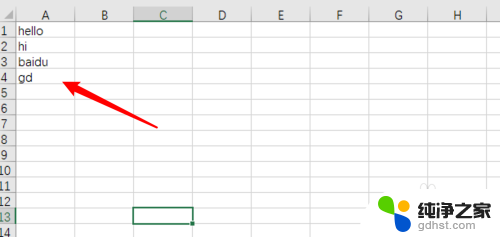 excel英文字母小写转大写
excel英文字母小写转大写2024-06-16
-
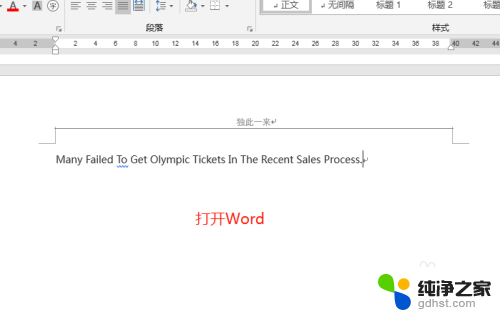 大小写字母切换快捷键
大小写字母切换快捷键2023-12-28
-
 电脑上怎么输入大写字母和小写字母
电脑上怎么输入大写字母和小写字母2023-12-19
电脑教程推荐